USB-TO-TTL-FT232使用教程
说明
产品概述
USB-TO-TTL-FT232 是一种将 USB 接口转换为 TTL 电平的 UART 串口模块。通过这种转换器,可以实现计算机或其他设备的 USB 接口连接到 TTL 逻辑电平设备,如单片机、传感器等,从而实现数据通信。
产品特性
- 采用 FT232RNL 芯片方案,高速通信稳定、可靠、兼容性好
- 采用半孔工艺,尺寸小巧,方便用户焊接集成嵌入使用
- 支持 300bps ~ 3Mbps 的串口通信速率
- 板载自恢复保险丝和ESD保护管,可确保电流和电压稳定输出,防过流过压,工作稳定安全
- 板载串口收发指示灯,可查看信号收发状态
- 预留 VCC 切换焊盘,默认为 3.3V TTL,可切断改焊为 5V
- 引出芯片所有功能引脚,方便二次卡法集成使用
- 采用 Type-C 接口,插拔顺畅,坚固可靠,防止反接
产品参数
| 参数名称 | 参数 |
| 产品类型 | USB转UART TTL电平 |
| 供电电压 | 5V |
| 串口 (TTL 电平) | 3.3V/5V |
| 通信速率 | 300bps ~ 3Mbps |
| 操作系统 | 支持 Win7/8/8.1/10/11、MacOS、Linux、Android、WinCE 等系统 |
接口说明

| 引脚名称 | 引脚功能 | 输入/输出 |
| 5V | 可对外接的设备提供 5V | - |
| GND | 接GND,地引脚 | - |
| VCC | 可对外接的设备提供 5V 或 3.3 电压(通过背面输出电压焊盘选择) | - |
| TXD | 串行数据发送引脚,接 MCU.RX | 输出 |
| RXD | 串行数据接收引脚,接 MCU.TX | 输入 |
| RTS | 请求发送,接 MCU.CTS | 输出 |
| CTS | 清除发送,接 MCU.RTS | 输入 |
| DTR# | 数据终端就绪。用于控制外部设备,低有效 | 输出 |
| DSR# | 数据集就绪,用于检测外部设备是否就绪,低有效 | 输入 |
| DCD# | 数据载波检测,低有效 | 输入 |
| RI# | 响铃指示,用于检测外部设备是否响铃,低有效 | 输入 |
| RESET# | FT232复位引脚,低有效(拉低RESET引脚,FT232复位) | 输入 |
| CBUS0-CBUS4 | 可配置功能引脚 | 输出/输入 |
产品尺寸
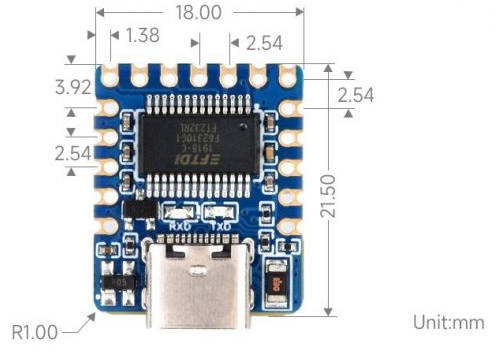
使用
Windows
- 下载驱动文件 VCP Driver
- 双击 CDM212364_Setup.exe 按正常步骤进行安装
- 点击 Extract,然后点击 下一页
- 点击 我接收这个协议 ,然后点击 下一页 ,最后点击 完成
- 连接电脑与设备,可看到设备管理器中新增 1 个COM口
设备
SSCOM 下使用
- 连接设备的 TXD 与 RXD
- 打开SSCOM,在输入框中输入 waveshare ,选择 加时间戳和分包显示

- 选择 100ms 定时发送,可看到设备进行数据自收发
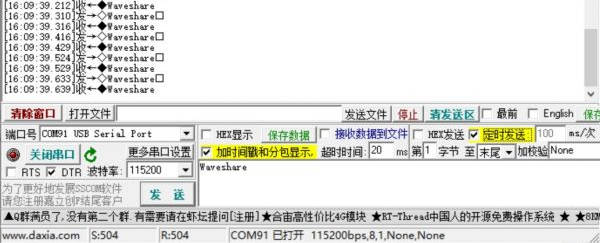
Linux
- 以RPI为例,使用默认VCP的方式驱动即可,连接设备后通过下面指令查询串口设备名字即可使用:
lsusb ls /dev/ttyUSB*

例如:使用minicom打开UART0,则命令行输入
sudo minicom -D /dev/ttyUSB0
Andoroid
- 下载 安卓串口助手
- 上方软件已经集成了FT232驱动,无需额外安装驱动
- 通过OTG转接线连接 USB-TO-TTL-FT232 的USB到安卓手机的USB口,同时通过USB接口连接另一个 USB-TO-TTL-FT232 和电脑:

- 出现是否允许应用访问USB设备提示,确定即可
- 手机串口助手输入要发送的字符串,电脑那边在串口助手sscom收到对应的字符串,反之亦然
MacOS
首先点击下载安装驱动
驱动安装教程: 点击查看教程
安装完成之后打开串口助手即可(MAC可以直接网上下载串口调试助手)。
资料
驱动
安装以下驱动程序或者从 FTDI官网下载
- Windows — VCP Driver
- MacOS — VCP Driver
- Linux 支持该FTDI设备无需安装驱动
软件
数据手册
FAQ
- 可以通过 FTDI 官方的配置软件 FT_Prog 对设备内部 EEPROM 进行配置,目前可以进行配置的功能如图所示:
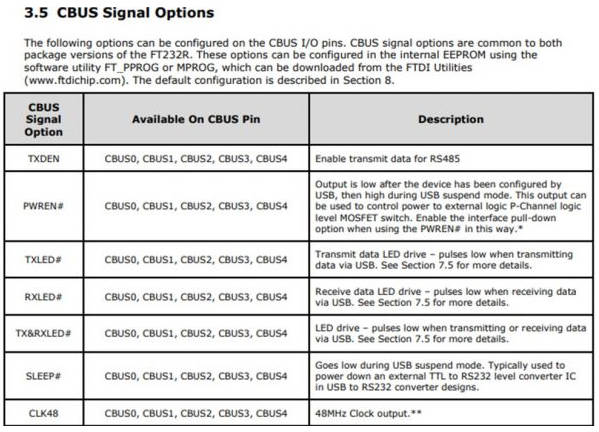
- 现将以 原本TXD指示灯配置为电源灯 进行说明:
1.先将配置软件 FT_Prog 下载并安装
2.接上该产品的 USB 口后 双击打开 FT_Prog 配置软件
3.点击红框内的放大镜图标,可以查看到已接上 USB 口的设备配置情况,按照图中顺序点击可以查看到5个功能引脚的默认配置: 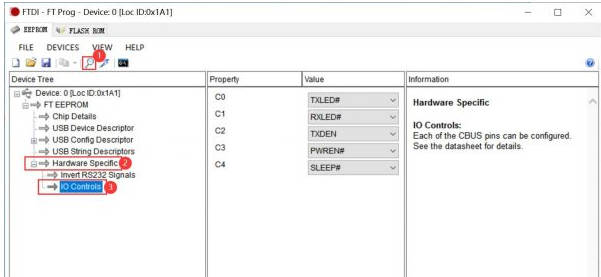
4.将 C0 选择为 PWREN# 后,点击左上角的保存图标,将烧录文件保存到你想放置的地方,然后点击配置软件上方的命令框图标: 
5.在命令窗口中输入 SCAN 并回车,即可发现连接中的设备(未发现设备则多执行几次 scan):
6.发现设备后输入“prog 0 F:\Burnprocess\1.xml”并回车,出现 successfully 那条提示则烧录成功 ( F:\Burnprocess\1.xml 请修改为你保存的烧录文件的路径,以及烧录文件的名称也请修改为你保存时的名字)
7.将设备重新拔插一下 USB接口,即可看到原本的 TXD指示灯 变成了 PWR电源指示灯并且常亮
【要将其恢复,则按照原先的步骤重新将 C0 进行配置为 TXLED 后烧录即可恢复如初】
TAG:
450纳米高精度激光器模组可调焦距激光雕刻激光3D打印
ESP32-P4开发板ESP32-C6 RISC-V WiFi6 MIPI DSI 7/10.1寸显示屏/CSI摄像头/音频喇叭/RJ45 ETH以太网口/USB外形兼容树莓派5
树莓派Pico 2 RP2350 GEEK极客开发板1.14寸65K彩色LCD
XIAO ESP32 S3超小SuperMini开发板Tiny兼容Arduino IDE
树莓派5
ESP32-S3网口
电子墨水屏标签
MPS2242 POE树莓派5 PCIE转M.2 NVME SSD固态硬盘Pi5 2242/2230
ESP32-C6
ESP32-S3工业级8路继电器WiFi蓝牙网口ETH物联网RS485 RJ45 POE
UART串口TTL转 RS232 B电气隔离型防雷浪涌多种保护导轨式
树莓派5 DSI教程
Sipeed NanoCluster迷你集群板 数据中心 集群电脑 树莓派CM45 LM3H M4N
ESP32 S3 RS485
1.5寸LCD
CSI转HDMI摄像头
RTL8852BE 无线网卡 千兆双频 WiFi6无线模块 蓝牙5.2
RP2350B-MINI-A picotool安装教程
RDK X5 PoE模块板载风扇散热片以太网供电扩展板D-Robotics
X1201 硬件





